Volet d’aperçu
Le Volet d’aperçu fait partie de l’éditeur de traduction dans memoQwebtrans. Normalement, cela apparaît sous la grille de traduction. La plupart du temps, le Volet d’aperçu montre un aperçu formaté du document sur lequel vous travaillez. Cependant, le Volet d’aperçu peut afficher trois autres types d’informations:
- Avertissements et commentaires des relecteurs - ces derniers n’apparaîtront que si l’assurance de la qualité linguistique (LQA) est activée pour le projet.
- Commentaires pour le segment actuel
- Modifier l’historique du segment actuel, où vous pouvez voir qui a modifié le segment, et quand et comment
Parfois, l’aperçu formaté n’est pas disponible. Cela dépend du format du document source d’origine ainsi que des paramètres du projet. Cependant, les autres types d’information seront toujours disponibles.
Comment se rendre ici
- Ouvrez memoQwebTrans dans un navigateur Web.
- Ouvrir un document pour traduction. Pour en savoir plus : Consultez la page de documentation à propos de l’éditeur de traduction.
- Si le Volet d’aperçu n’apparaît pas, cliquez sur l’icône du Volet d’aperçu
 en haut de la page de l’éditeur de traduction:
en haut de la page de l’éditeur de traduction:

Le Volet d’aperçu apparaît avec l’aperçu formaté du document:
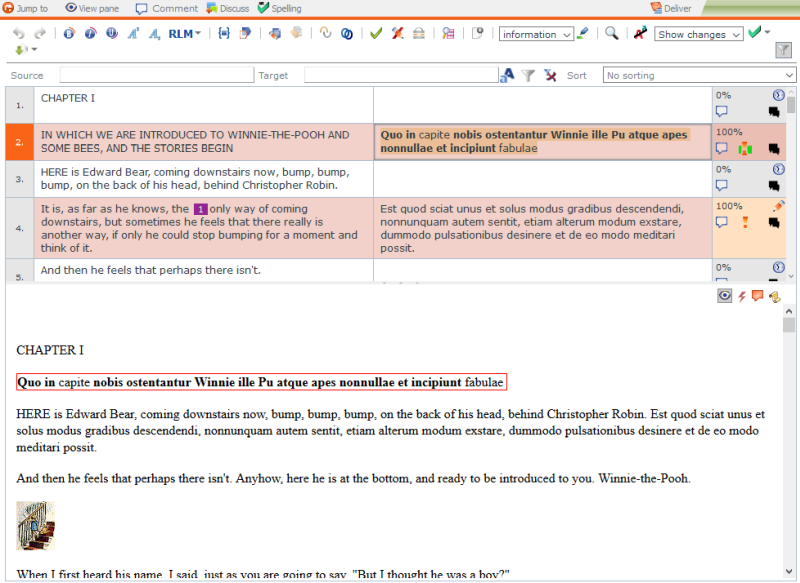
Si l’aperçu formaté n’est pas disponible, un message le indiquera dans le Volet d’aperçu.
Que pouvez-vous faire?
L’aperçu formaté montre le segment actif avec un cadre rouge. Si vous cliquez sur une autre partie du texte dans le Volet d’aperçu, l’éditeur de traduction sautera au segment où cette partie du texte apparaît.
Lorsque vous traduisez et confirmez un segment, memoQwebtrans remplacera immédiatement le texte source par votre traduction dans l’aperçu formaté également. Si vous regardez la copie d’écran ci-dessus, vous pouvez voir que certains des textes sont déjà en latin, mais la plupart sont encore en anglais.
Pour revenir à l’aperçu formaté: Si vous voyez autre chose - les avertissements, les commentaires ou l’historique des modifications -, cliquez sur l’icône de l’œil ![]() dans le coin supérieur droit du Volet d’aperçu.
dans le coin supérieur droit du Volet d’aperçu.
Cliquez sur l’icône d’éclair ![]() dans le coin supérieur droit du Volet d’aperçu (juste en dessous de la grille de traduction). S’il y a des avertissements ou des commentaires humains pour le segment actuel, le Volet d’aperçu les affichera. D’abord viennent les éléments de commentaires humains - les soi-disant erreurs de LQA -, puis les avertissements - qui ont été générés par le module de contrôle qualité (CQ) de memoQ TMS :
dans le coin supérieur droit du Volet d’aperçu (juste en dessous de la grille de traduction). S’il y a des avertissements ou des commentaires humains pour le segment actuel, le Volet d’aperçu les affichera. D’abord viennent les éléments de commentaires humains - les soi-disant erreurs de LQA -, puis les avertissements - qui ont été générés par le module de contrôle qualité (CQ) de memoQ TMS :
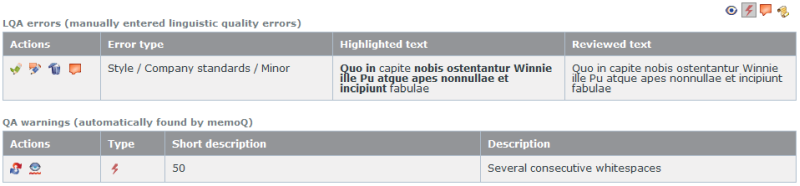
Que pouvez-vous faire à propos d’une Erreur de LQA (saisie par un réviseur humain) ?
Dans la colonne Actions de la liste des erreurs LQA, vous pouvez choisir parmi quatre options:
- Corriger le texte comme suggéré
 : Cliquez sur cette icône pour remplacer le texte de segment (le texte dans la colonne de texte souligné) par la version modifiée que le relecteur a suggérée (qui se trouve dans la colonne Texte relu )
: Cliquez sur cette icône pour remplacer le texte de segment (le texte dans la colonne de texte souligné) par la version modifiée que le relecteur a suggérée (qui se trouve dans la colonne Texte relu ) - Afficher ou contester
 : Cliquez sur cette icône pour ouvrir la fenêtre de consultation/dispute des erreurs de LQA avec les détails de l’élément. Contestez les commentaires en y ajoutant un commentaire. Pour en savoir plus : Consultez la page de documentation sur la fenêtre Ajouter une Erreur de LQA.
: Cliquez sur cette icône pour ouvrir la fenêtre de consultation/dispute des erreurs de LQA avec les détails de l’élément. Contestez les commentaires en y ajoutant un commentaire. Pour en savoir plus : Consultez la page de documentation sur la fenêtre Ajouter une Erreur de LQA. - Supprimer
 : Cliquez sur cette icône pour simplement supprimer l’erreur de LQA. Vous ne pourrez peut-être pas le faire.
: Cliquez sur cette icône pour simplement supprimer l’erreur de LQA. Vous ne pourrez peut-être pas le faire. - Voir tous les commentaires pour l’erreur de LQA
 : Cliquez ici pour ouvrir une petite fenêtre avec tous les commentaires qui appartiennent à ce contrat de soutien et de maintenance. Normalement, la liste des erreurs de LQA ne montre pas les commentaires, pas même le premier du relecteur. Pour fermer la fenêtre à nouveau, appuyez sur Echap.
: Cliquez ici pour ouvrir une petite fenêtre avec tous les commentaires qui appartiennent à ce contrat de soutien et de maintenance. Normalement, la liste des erreurs de LQA ne montre pas les commentaires, pas même le premier du relecteur. Pour fermer la fenêtre à nouveau, appuyez sur Echap.
Que pouvez-vous faire à propos des avertissements automatisés?
Vous ne pourrez peut-être pas livrer votre traduction si vous ne traitez pas d’abord ces avertissements. Surtout si le type d’avertissement n’est pas un avertissement (indiqué par un signe d’éclair) mais une erreur (indiquée par un point d’exclamation).
- Pour corriger le problème indiqué par un avertissement, il suffit de modifier le texte dans la grille de traduction.
- Si vous décidez qu’un avertissement est un faux positif, vous pouvez le cacher. Dans la colonne Actions, cliquez sur l’icône Masquer
 .
. - Si vous voulez qu’un avertissement apparaisse sur les rapports de qualité, cliquez sur l’icône Convertir en Erreur de LQA
 . L’avertissement passe à la liste des erreurs de LQA. Vous ne pouvez pas faire cela si le projet n’a pas LQA activé. Si vous croyez que les paramètres ne sont pas corrects, contactez votre chef de projet.
. L’avertissement passe à la liste des erreurs de LQA. Vous ne pouvez pas faire cela si le projet n’a pas LQA activé. Si vous croyez que les paramètres ne sont pas corrects, contactez votre chef de projet.
Bien sûr, vous pouvez laisser les erreurs de LQA et les avertissements tels quels, et y revenir plus tard.
Cliquez sur l’icône Commentaires ![]() pour passer à la liste des commentaires et des surlignages pour le segment actuel:
pour passer à la liste des commentaires et des surlignages pour le segment actuel:
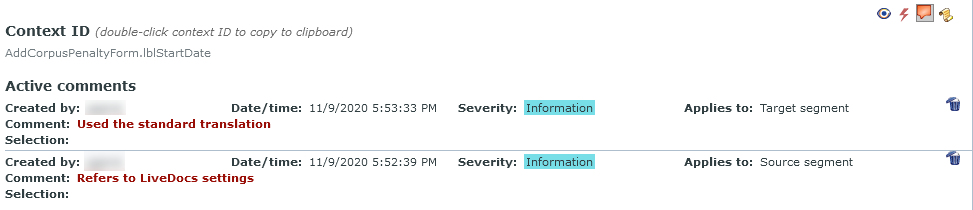
Les commentaires LQA n’apparaissent pas: Cette liste n’inclura pas les commentaires dans les erreurs de LQA. (Voir la section précédente.)
En haut du volet, vous verrez l’ID de contexte du segment - si vous travaillez sur un document structuré, par exemple un classeur Excel, un fichier JSON ou un fichier XML. Copier l’ID dans le Presse-papiers: Double-cliquez dessus.
Vous pouvez supprimer un commentaire: Dans le segment du commentaire, cliquez sur l’icône Supprimer ![]() dans le coin supérieur droit.
dans le coin supérieur droit.
Ajouter de nouveaux commentaires: Dans l’éditeur de traduction, cliquez sur l’icône Commentaires ![]() dans le champ d’état pour le segment. La fenêtre Commentaires pour le segment s’ouvre.
dans le champ d’état pour le segment. La fenêtre Commentaires pour le segment s’ouvre.
Vous ne pouvez pas modifier un commentaire existant.
Si vous naviguez vers un autre segment dans l’éditeur de traduction, le Volet d’aperçu passera également aux commentaires pour ce segment.
Pour voir l’historique du segment actuel, cliquez sur l’icône History ![]() . Le Volet d’aperçu affichera les versions du segment dans un tableau, avec la dernière version - version actuelle - en haut:
. Le Volet d’aperçu affichera les versions du segment dans un tableau, avec la dernière version - version actuelle - en haut:

Vous ne pouvez pas modifier ce tableau ni revenir à une version antérieure. Cela apparaît uniquement pour votre information.
Lorsque vous avez terminé
Si vous n’avez plus besoin du Volet d’aperçu - mais que vous souhaitez rester dans l’éditeur de traduction -, cliquez sur l’icône du Volet d’aperçu ![]() en haut de la page. Cela masquera le Volet d’aperçu.
en haut de la page. Cela masquera le Volet d’aperçu.